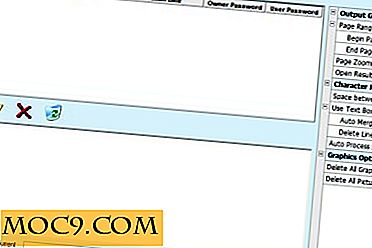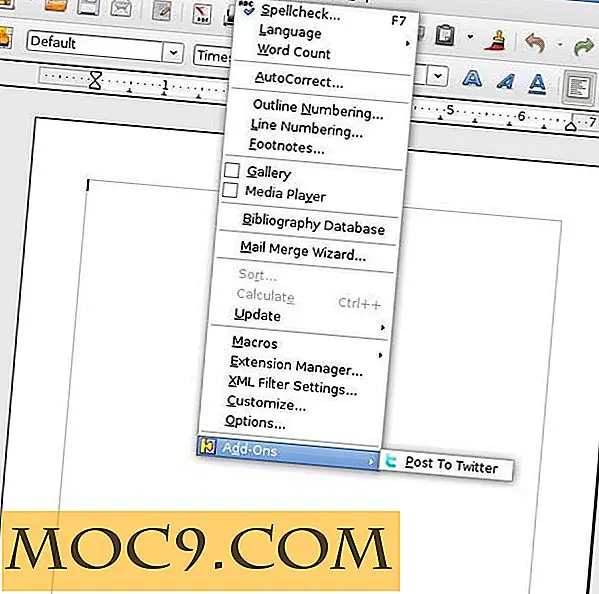מהי התכונה Ultimate ביצועים ב- Windows 10?
היו הרבה דיבורים לאחרונה על איך Windows 10 מנהל כוח על מחשבים ניידים, אבל משתמשי שולחן העבודה לא בהכרח צריך את כל התכונות החיסכון בחשמל כי מערכת ההפעלה מביא איתו. הם לא צריכים להתמודד עם סוללה שעשויה להיגמר בכל רגע. עם זאת, גם עם מיץ- guzzling גבוהה כוח התוכנית, אתה עדיין לא תמיד מצליחים לסחוט כל פיסת ביצועים מתוך המערכת שיש לך. תכונה חדשה שהציגה מיקרוסופט ב- Windows 10 יכולה לשנות את כל זה.
Related : כיצד לצבוט את Windows להשתמש פחות כוח ולשמור על השירות שלך ביל
איך עובד האולטימטיבי

במצב ביצועי Ultimate המחשב שלך ישתמש בכל מיץ זה יכול לוודא כי החומרה שלו פועל על הביצועים הטובים ביותר האפשרי זה יכול. זה בעצם משבית כל תכונה חיסכון בחשמל שאפשר להעלות על הדעת, ומאפשרות לך ליהנות דחיפה ביצועים קלה.
ראש Windows Insider, דונה Sarkar, מסביר כמה היבטים טכניים נוספים:
מדיניות חדשה זו מתבססת על המדיניות הנוכחית של ביצועים גבוהים, והיא ממשיכה צעד נוסף לחיסול המיקרו-התאמות הקשורות בטכניקות ניהול צריכת חשמל עדינות. ככל שתוכנית הכוח מכוונת לצמצום מיקרו-זמני, היא עלולה להשפיע ישירות על החומרה ולצרוך יותר אנרגיה מאשר תוכנית מאוזנת כברירת מחדל.
הבה נעשה קצת תחושה של סלט מילה קצת: המונח "micro-latencies" משמש כדי לתאר את "תקופת החימום" כי החומרה שלך עובר כאשר הוא צריך יותר כוח.
מאז מערכת ההפעלה היא מכוונן את הפלט כוח כדי להתאים את הצרכים של החומרה, הוא חווה עיכוב זעיר מאוד בין הזמן OS מבינה כי רכיב צריך למשוך יותר כוח ואת הזמן הוא מקבל את המיץ הנוסף.
כדי להפוך את הדברים מהר יותר, Ultimate ביצועים פשוט מנגב את המערכת כולה עושה את החומרה לצרוך את כל הכוח שהיא רוצה.
הפעלת האולטימטיבי ביצועים

אם ברצונך להפעיל את מצב הביצועים האולטימטיבי ב- Windows 10, כל שעליך לעשות הוא לעבור ללוח הבקרה שלך, ללחוץ על "חומרה וקול" ולאחר מכן לנווט אל "אפשרויות צריכת חשמל".
לחץ על אפשרות צריכת החשמל שבה ברצונך להשתמש. במקרה זה אתה תהיה בחירה "ביצועים Ultimate."
תוכל רק לראות את האפשרות אם אתה מפעיל את Windows 10 Pro. משתמשים מכל מהדורה אחרת של מערכת ההפעלה יראו רק "ביצועים גבוהים", "מאוזן" ו"חיסכון בחשמל ".
בנושא : 7 דרכים להפוך את Windows 10 לרוץ מהר יותר
מי צריך את זה?

אנשים המשתמשים בחומרה שלהם בצורה כזאת, כי היא צריכה כל הזמן לעבור ממצב סרק למצב מלא טעון ייהנו את היתרון הגדול ביותר מתכונה זו. רוב האנשים הרגילים, כולל גיימרים ואנשים המעניקים וידאו למחייתם, לא בהכרח יראו דחיפה גדולה.
במקרה הטוב, אתה עשוי לראות הבדל קטן מאוד בביצועים אבל לא מספיק כדי להיות שווה את הצעת החוק החשמלית זה יפיק.
אם אתה עושה משהו כמו עיצוב 3D, אשר כל הזמן מכניס המון כבדים לסירוגין על GPU שלך, תקבל הרבה פחות בפיגור ולכן לעבוד באופן פרודוקטיבי יותר.
חוץ מזה, אתה מבזבז דולר סנטים על חשמל כי אתה באמת לא צריך לבזבז.
אל תעשה את הטעות של לחשוב שזה שימושי בכלל המשחקים. כאשר אתה מפעיל משחק, המעבד, GPU, ו- RAM לעבוד יחד כדי ליצור את הגרפיקה. הם כל הזמן דוחפים את כל כוחות סוס שהם יכולים ליצור את העולם שאתה משחק בו. לכן, לא תוכל לחוות אלה micro-latencies למעט אולי כאשר אתה הראשון ללכת ממסך הטעינה לתוך המשחק (וזה ספק אם אתה "שימו לב לזה).
פסק הדין הולך משהו כזה: אם אתה עושה את הרגל של לסירוגין revving את החומרה שלך, זה יכול להיות שימושי לך. אם בדרך כלל אתה משתמש במחשב שלך עבור משהו אחר, אתה overpowering החומרה שלך ללא סיבה, כנראה לא להשתמש בתכונה, אלא אם כן אתה רואה יתרונות ברורים בעת בדיקת זה.
האם אתה רואה באופן אישי כל שימוש עבור תכונה זו בשגרת היום יום שלך? ספר לנו את סיפור הביצוע האולטימטיבי שלך הערה!